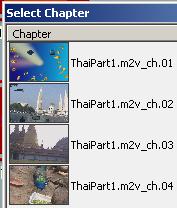Назначение кнопок
Уберите видимость черного цвета, уменьшив до 0 его интенсивность – и овалы исчезнут с экрана. Далее нажимаем кнопку  и выбираем цвет для выделенных кнопок меню, нажав на окошко черного цвета между "-" и "+". Для данной картинки лучше всего будет выбрать белый цвет. Несмотря на то, что все овалы станут белыми, не беспокойтесь – на экране телевизора зритель увидит овал только у выбранной им кнопки меню. Следующий шаг – нажимаем кнопку
и выбираем цвет для выделенных кнопок меню, нажав на окошко черного цвета между "-" и "+". Для данной картинки лучше всего будет выбрать белый цвет. Несмотря на то, что все овалы станут белыми, не беспокойтесь – на экране телевизора зритель увидит овал только у выбранной им кнопки меню. Следующий шаг – нажимаем кнопку  и устанавливаем цвет, который появится у овала выбранной кнопки в момент нажатия зрителем кнопки Select на своем пульте. Этот цвет возникает на доли секунды, поэтому он не очень заметен – выберем его красным. На этом дизайн главного меню закончен, нам осталось только задать маршрут передвижения курсора по меню. Для этого служат кнопки:
и устанавливаем цвет, который появится у овала выбранной кнопки в момент нажатия зрителем кнопки Select на своем пульте. Этот цвет возникает на доли секунды, поэтому он не очень заметен – выберем его красным. На этом дизайн главного меню закончен, нам осталось только задать маршрут передвижения курсора по меню. Для этого служат кнопки:

Поскольку совершенно очевидно, что в этом меню все перемещения будут только вверх-вниз, сначала выбираем режим прокладки связей вверх, как показано на рисунке выше и соединяем кнопку "О диске" с кнопкой "Эпизоды", затем кнопку "Эпизоды" с кнопкой "Просмотр фильма". Затем выбираем режим прокладки связей вниз и проделываем те же операции, но сверху вниз. На этом вся работа по дизайну главного меню завершена.
Но у нас есть еще меню эпизодов, которое тоже следует ввести в проект. Для этого перетаскиваем на монтажный стол видеоклип к меню, перетаскиваем на него файл с музыкальным сопровождением и завершаем ввод меню перетаскиванием на икону клипа меню subpicture с кнопками-текстом. Точно также в режиме  обводим кнопки. В этом меню нам надо, чтобы текст был виден всегда, поэтому выбираем для него в режиме
обводим кнопки. В этом меню нам надо, чтобы текст был виден всегда, поэтому выбираем для него в режиме  белый цвет, в режиме
белый цвет, в режиме  желтый и в режиме
желтый и в режиме  красный. В завершении работы прокладываем маршруты передвижения курсора аналогично тому, как мы делали это в главном меню, но используя, конечно, и направления "слева направо" и "справа налево". На этом дизайн меню эпизодов закончен.
красный. В завершении работы прокладываем маршруты передвижения курсора аналогично тому, как мы делали это в главном меню, но используя, конечно, и направления "слева направо" и "справа налево". На этом дизайн меню эпизодов закончен.
Наконец, мы можем приступить к завершению проекта и нам осталось присвоить кнопкам наших меню нужные функции. Делается это не просто, а очень просто. Посмотрите внимательно на иконы меню на монтажном столе и определите, чем они отличается от икон видеоклипов. Правильно – на нижней грани икон с меню появился символ  . Этот символ появляется только после того, как в меню была выделена хотя бы одна кнопка. Подводим к этому символу на главном меню (мы вводили его первым) мышь, нажимаем на этом символе левую кнопку мыши (у курсора появится слово CMD). Соединяем икону главного меню со вторым клипом нашего фильма (первый у нас FirstPlay, а со второго начинается сам фильм) и отпускаем кнопку мыши. На экране немедленно возникнет список глав этого клипа со стоп-кадрами в местах разбиения на главы.
. Этот символ появляется только после того, как в меню была выделена хотя бы одна кнопка. Подводим к этому символу на главном меню (мы вводили его первым) мышь, нажимаем на этом символе левую кнопку мыши (у курсора появится слово CMD). Соединяем икону главного меню со вторым клипом нашего фильма (первый у нас FirstPlay, а со второго начинается сам фильм) и отпускаем кнопку мыши. На экране немедленно возникнет список глав этого клипа со стоп-кадрами в местах разбиения на главы.